Comment se servir des valeurs OUI/NON dans Fx
Dans INVENTOR, il est possible de modifier une pièce, ou un assemblage, via une valeur OUI/NON. Ce principe simplifiera vos conceptions dans le cas où elles auraient beaucoup d’option disponibles.
1 - Création d’un paramètre OUI/NON dans « Fx »
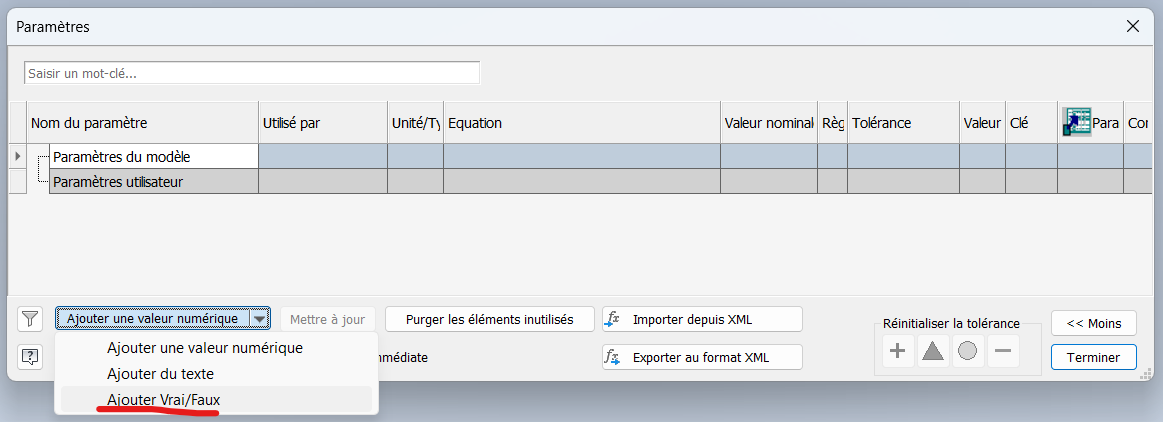
La création d’une case à cocher dans un formulaire passe forcément par l’ajout d’une valeur numérique OUI/NON. Ici, je l’ai nommé « OPTION_01 ».
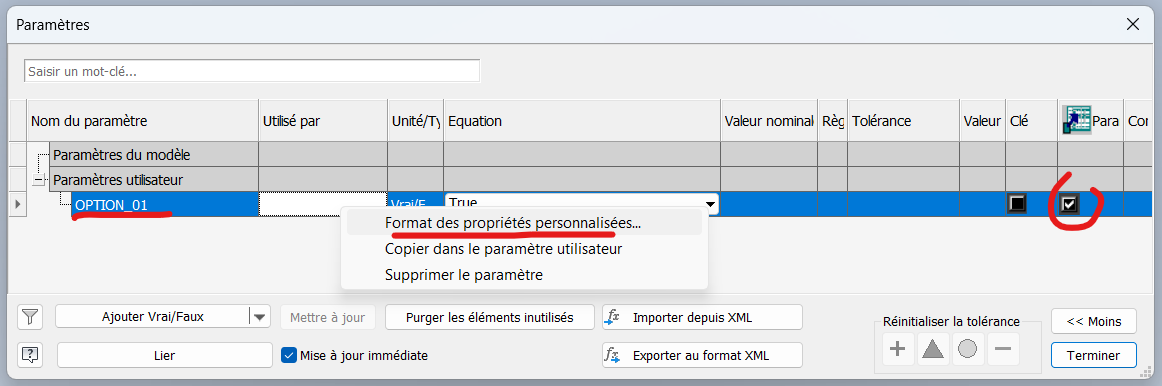
Depuis la version 2024, la sortie de cette valeur peut être modifiée. Pour cela, la case « Paramètre à exporter » doit être cochée.
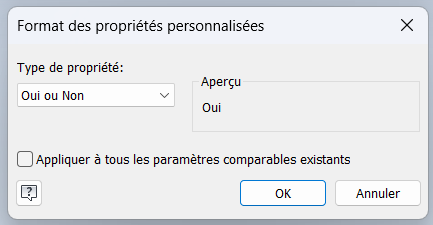
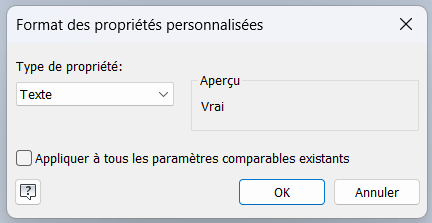
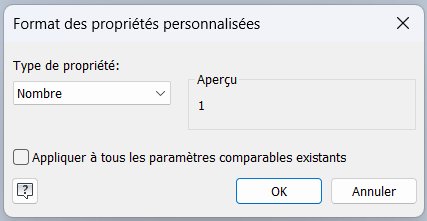
2 - Création d’une règle iLogic reprenant cette valeur OUI/NON
Pour le blog, j’ai créé une pièce cylindrique :
OUI correspond à la pièce avec son alésage. NON correspond à cette même pièce sans son alésage.
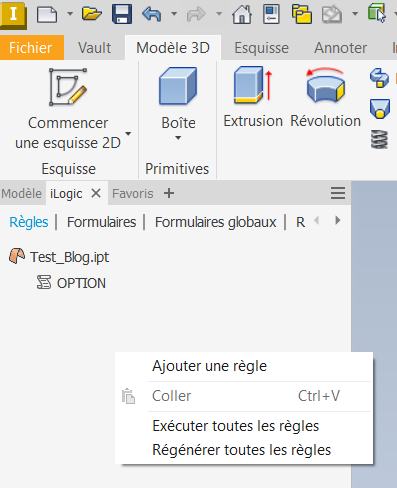
Je crée une « Règle iLogic » nommée « OPTION »
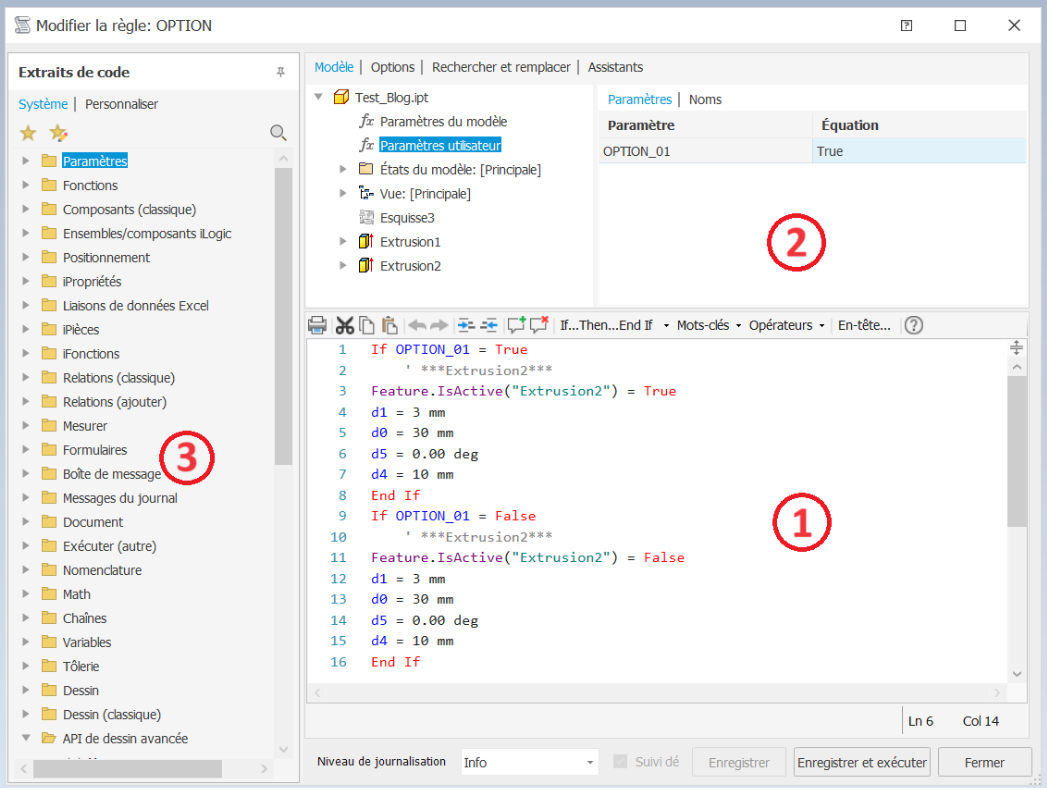
Cette règle est définie par deux états. OUI / NON (True/False)
Pour créer une règle, il faut commencer par un mot logique, ici « If » et toujours terminer par « End If ».
On ira chercher les paramètres créés dans la case « 2 » en double cliquant dessus, et ceux-ci seront mis en place dans la case « 1 ».
On ajoutera un signe mathématique « = » et on indiquera l’état « True/False » dont on souhaite s’occuper.
Pour gérer l’extrusion qui sera masquée, ou non, on pointera dessus et avec un clic droit, on fera « Capturer l’état actuel ». Tous les paramètres de la fonction apparaitront dans la fenêtre « 1 ».
D’ailleurs, à ce stade, vous pouvez changer les différentes valeurs de la fonction sélectionnée.
La partie "3" permet de récupérer des expressions nativement présentes dans INVENTOR, comme la "MASSE" par exemple.
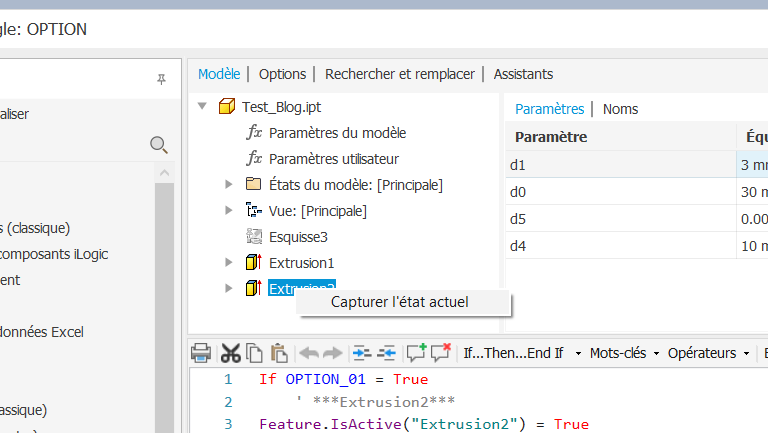
Nous décidons que quand la valeur « OPTION_01 » est sur OUI (True), la fonction "EXTRUSION2" est présente.
A l’inverse, quand « OPTION_01 » sera sur NON (False), alors la fonction "EXTRUSION2" sera masquée.
Retrouvez tous les TRUCS & ASTUCES INVENTOR
En savoir plus sur APLICIT
Ces articles peuvent vous intéresser :




